

Merci Roserika de m'avoir autorisé à traduire tes tutoriels
Gracias Roserika por dejarme traducir tus tutoriales
Puedes encontrar el tutorial original aqui
Los tubes femmes husky y objets son de la colección personal de Roserika
Os pido por favor que dejeis el copy intacto
Material

Filtros:
simple
penta.com
LenK'site of wonders
Necesitarás
1 gradiente que deberás guardar en la carpeta correspondiente
1 objet pour motif
3 tubes décors
1 imagen husky
1 imagen femme chien
1 tube robot
1 tube texte
Este tutorial ha sido realizado con el psp X coral. Yo he hecho la traducción con el psp 13. Puedes usar otras
Si estais listos podemos comenzar
Abrir todos los tubes en el Psp. Duplicarlos (shift+D) y cerrar los originales
1.-
Abrir un nuevo paño transparente de 900x600 pixels
En la Paleta de Colores y Texturas coloca el gradiente corel_06_001 en el Primer Plano
Estilo_ Lineal Angulo_ 90 Repeticiones_ 0 Invertido_ Seleccionado
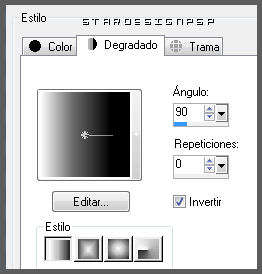
Llenar el paño con el gradiente
Activar la herramienta de Selección_Rectángulo_ Personalizada
Con los siguientes valores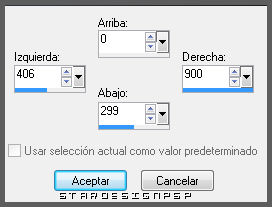
Edición_ Cortar
Selecciones_ Anular selección
Efectos_ Complementos_ Simple/ Diamonds
Selecciones_ Seleccionar todo
Selecciones_ Flotar
Selecciones_ Modificar_ Contraer_ 4 pixels
Efectos_ Complementos_ Penta Com/ Color Dot
Valores por defecto
Selecciones_ Anular selección
2.-
Activar la varita mágica_ Seleccionar el interior transparente del cuadro mas grande
Capas_ Nueva capa de trama
Llenar con el color negro
Capas_ Organizar_ Desplazar hacia abajo
Activar la imagen husky
Edición_ Copiar
Regresar a nuestro trabajo y nos situamos en la capa de este punto
Edición_ Pegar como nueva capa
Colocar en el centro del marco negro
Capas_ Fusionar con la capa inferior
Activar el tube objetrose
En la Paleta de Colores y Texturas buscar la textura objet rose que esta activa
Valores: Angulo_ 39 Escala_ 31
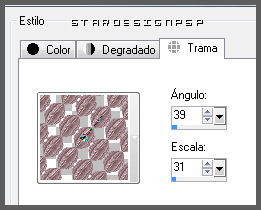
Capas_ Nueva capa de trama
Llenar con la textura
Capas_ Organizar_ Enviar al fondo
Capas_ Nueva capa de trama
Llenar con el color negro
Capas_ Organizar_ Enviar al fondo
3.-
Capas_ Fusionar visibles
Capas_ Duplicar
Imagen_ Cambiar de tamaño _ Redimensionar al 85%
Todas las capas sin seleccionar
Selecciones_ Seleccionar todo
Selecciones_ Flotar
Efectos_ Efectos 3D_ Cincelar
Talla_ 2
Color negro
Selecciones_ Anular selección
Situaros sobre la capa de debajo
Imagen_ Espejo
Capas_ Fusionar visibles
Activar el tube trait rose
Edición_ Copiar
Regresar a nuestro trabajo
Edición_ Pegar como nueva capa
Colocar bien para unir los rombos de arriba y de abajo
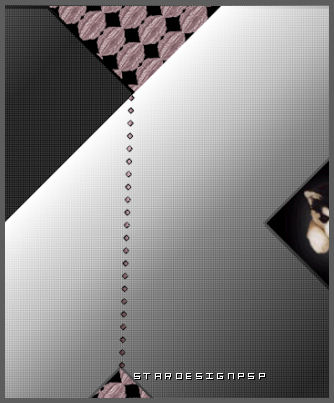
Ver modelo terminado
Capas_ Fusionar con la capa inferior
4.-
Activar la herramienta de Selección_ Rectángulo_ Personalizada
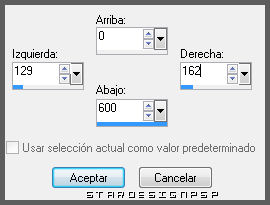
Capas_ Nueva capa de trama
Llenar con el color negro
Llenar con la textura la selección
Selecciones_ Anular selección
Imagen_Rotación Libre_ 45º a la Izquierda
Imagen_ Cambiar de tamaño_ Redimensionar al 41%
Colocar en la parte superior del triángulo negro con los perros husky
Capas_ Duplicar
Colocar en la base del triángulo
Capas_ Fusionar con la capa inferior
5.-
Situaros en la capa inferior
Activar la herramienta de Selección_ Rectángulo_ Personalizada
Mismos valores que la vez anterior
Selecciones_ Convertir selección en capa
Selecciones_ Anular selección
Efectos_ Complementos_ L&K/ Pia
Valores: 4
Ajustar_ Matiz y Saturación_ Colorear
Matiz_ 207 Saturación_ 81
Capas_ Duplicar
Imagen_ Rotación Libre_ 45º a la derecha
Colocar bien en la esquina superior izquierda
Ver modelo terminado
Capas_ Modo de capas_ Pantalla
6.-
Situaros sobre la capa de debajo
Capas_ Duplicar
Imagen_ Espejo
Imagen_ Cambiar de tamaño_ Redimensionar al 86%
Imagen_ Voltear
Colocar a la derecha
Ver modelo terminado
Situaros sobre la capa de debajo
Capas_ Duplicar
Efectos_ Efectos de Reflexión_ Retroacción
Valores según captura
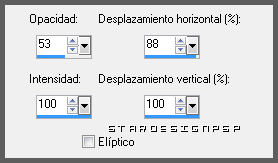
7.-
Imagen_ Cambiar de tamaño_ Redimensionar al 80%
Capas_ Modo de capas_ Pantalla
Efectos_ Efectos de la Imagen_ Desplazamiento
Desplazamiento Horizontal: -80
Desplazamiento Vertical: -84
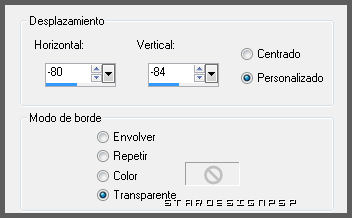
Capas_ Duplicar
Imagen_ Voltear
Imagen_Espejo
Efectos_ Efectos Geométricos_ Círculo
Transparente seleccionado
Colocar en la parte superior derecha
Ver modelo terminado
8.-
Activar el tube femmechien
Edición_ Copiar
Regresar a nuestro trabajo
Edición_ Pegar como nueva capa
Colocar en la parte del medio, y hacia abajo
Ver modelo terminado
Activar el tube decors lanteme
Edición_ Copiar
Regresar a nuestro trabajo
Edición_ Pegar como nueva capa
Colocar en la parte de la izquierda
Ver modelo terminado
Activar el tube texte
Edición_ Copiar
Regresar a nuestro trabajo
Edición_ Pegar como nueva capa
Colocar por encima de los huskys
Ver modelo terminado
Capas_ Modo de capas_ Luz Fuerte
Capas_ Fusionar_ Fusionar visibles
Capas_ Duplicar
9.-
Efectos_ Efectos Geométricos_ Perspectiva Horizontal
Valores:
Distorsión
-33
Seleccionar color negro
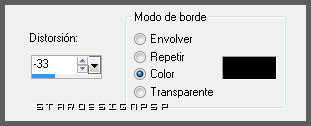
Activar la herramienta de Transformación_ O apoyar sobre la tecla D del teclado
Modo _ Escala
Arrastrar la zona izquierda, hacia la derecha
Ver captura

10.-
Arrastrar el lado derecho de la capa hacia la izquierda

Capas_ Fusionar todo
11.-
Activar el tube decors boule
Edición_ Copiar
Regresar a nuestro trabajo
Edición_ Pegar como nueva capa
Colocar en la parte inferior derecha
Ver modelo
Activar el tube robot mauve
Edición_ Copiar
Regresar a nuestro trabajo
Edición_ Pegar como nueva capa
Colocar en la parte inferior derecha
Ver modelo terminado
12.-
Firmar vuestro trabajo
Agregar un borde negro de 20 pixels
Guardar en formato Jpg optimizado a 20
Vuestro trabajo ha terminado. Espero que os haya gustado tanto como a mi realizarlo. Os agradezco que me hayáis acompañado hasta el final, y os espero en el próximo tutorial.
©todos los derechos reservados
Creado el 5 de octubre de 2010